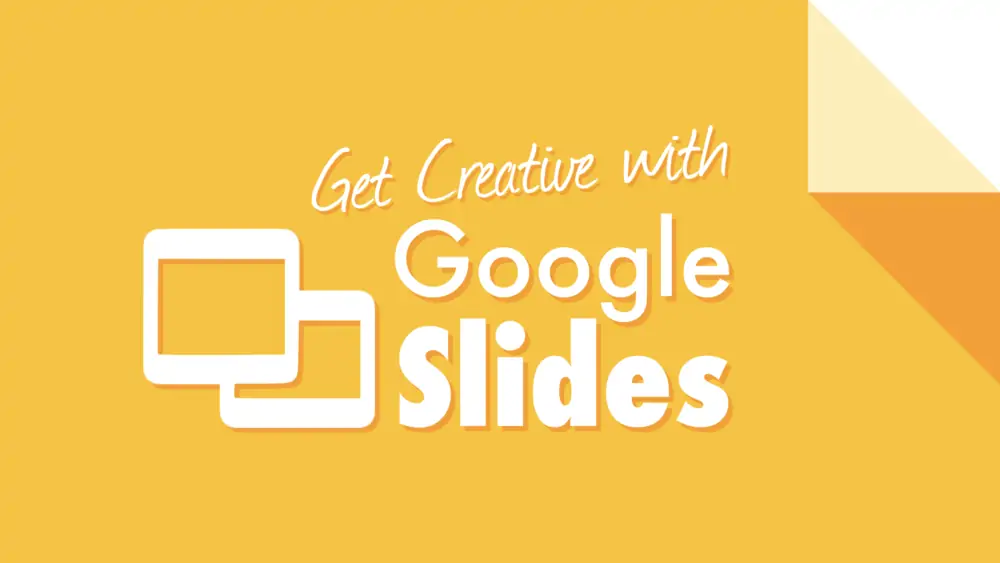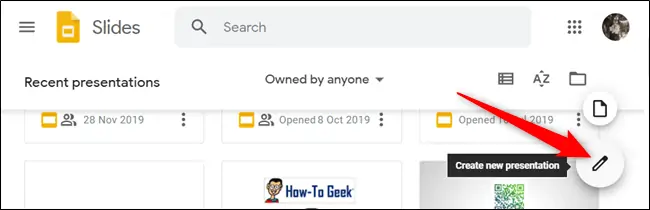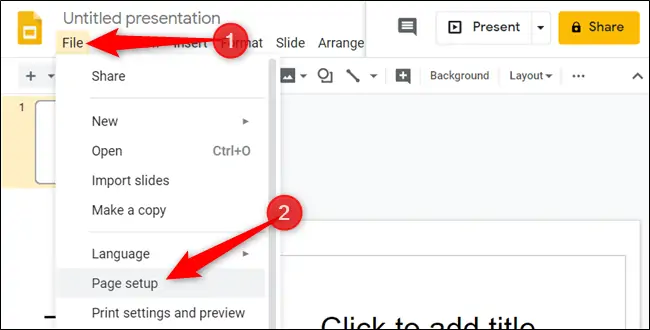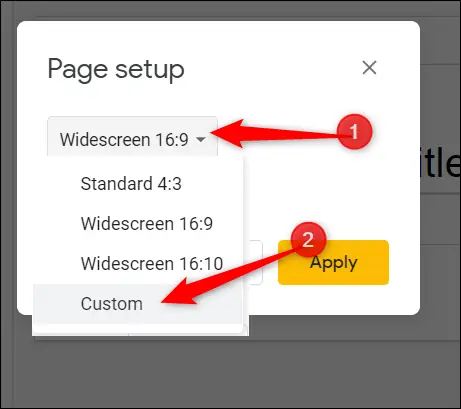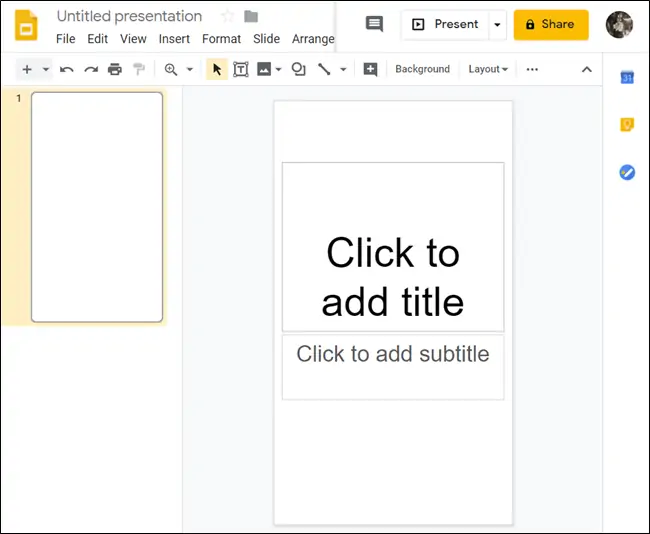جهت پیشفرض اسلایدها در سرویس Google Slides، افقی است که برای اغلب پروژکتورها و تلویزیونها و نمایشگرها مناسب است. اما ممکن است در محلی، نمایشگر به صورت عمودی قرار داده شده باشد یا بخواهید اسلایدهایی که ارتفاع بیشتری نسبت به عرض دارند، طراحی کنید. در این صورت میتوانید جهت صفحه را از حالت افقی به عمودی تغییر دهید.
در این مقاله به نحوه تغییر جهت اسلایدها در سرویس تحت وب گوگل اسلایدس میپردازیم.
امکان تغییر دادن جهت صفحه نه تنها در PowerPoint مجموعهی آفیس مایکروسافت بلکه در نرمافزارهای مشابه و از جمله گوگل اسلایدس وجود دارد. برای این منظور ابتدا به سرویس تحت وب Google Slides مراجعه کنید و فایل جدیدی یا فایلی که قبلاً ساختهاید را باز کنید.
سپس از منوی File گزینهی Page Setup را انتخاب کنید.
همانطور که در تصویر زیر مشاهده میکنید، نسبت تصویر ۴ به ۳ که برای نمایشگرهای قدیمی مناسب است و نسبت تصویر ۱۶ به ۹ که برای اغلب محصولات امروزی مناسب است، در این منو وجود دارد. برای عمودی کردن صفحه، میبایست حالت سفارشی یا Custom را انتخاب کنید.
به این ترتیب دو فیلد برای مشخص کردن عرض در ارتفاع ظاهر میشود. منوی کرکرهای روبروی این دو گزینه، واحد اندازهگیری طول است. میتوانید اینچ یا واحد دیگری را انتخاب کنید. با توجه به اینکه ابعاد پیشفرض اسلایدها، ۱۰ در ۵.۶۲ اینچ است، اگر صرفاً میخواهید جهت صفحه از افقی به عمودی تغییر کند، جای این ابعاد را عوض کنید. به عبارت دیگر ۵.۶۲ را در کادر عرض و ۱۰ را در کادر ارتفاع وارد کنید.
در نهایت روی Apply کلیک کنید تا تغییرات اعمال شود. همانطور که در تصویر زیر مشهود است، صفحات پرزنتیشن عمودی شدهاند:
اگر ابعاد دیگری مدنظر است و به عنوان مثال میخواهید عرض صفحه باز هم کمتر و ارتفاع باز هم بیشتر باشد، میتوانید ابعاد را به صورت دلخواه تغییر بدهید.
فراموش نکنید که ممکن است موقعیت عناصر و جملات به هم بریزد. لذا در طراحی پرزنتیشن همواره از انتخاب نسبت تصویر شروع کنید تا در مراحل بعدی با مشکل روبرو نشوید.
howtogeekسیارهی آیتی